1、打开ps,进入它的主界面中;

2、将一张花形图片添加到ps中;

3、点击快速选择工具,将图片中的花朵选中;

4、按ctrl+j,将选中的花朵复制为一个新图层;

5、点击编辑,选择定义图案,输入名称,将花朵定义为图案;


6、点击文字工具,输入文字花;
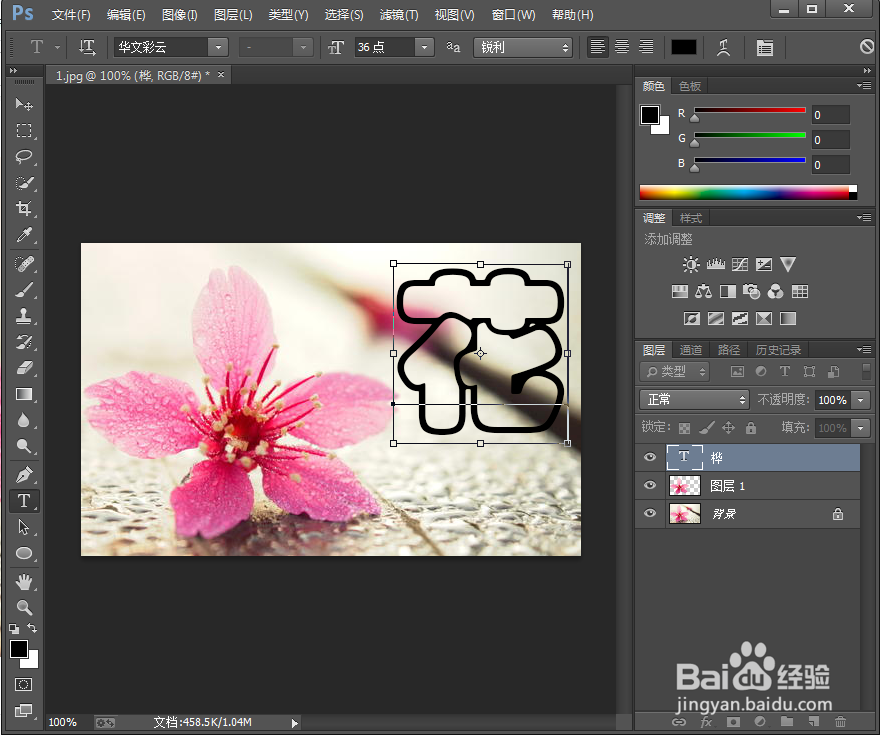
7、点击图层,选择图层样式下的图案叠加;

8、设置好参数,按确定;
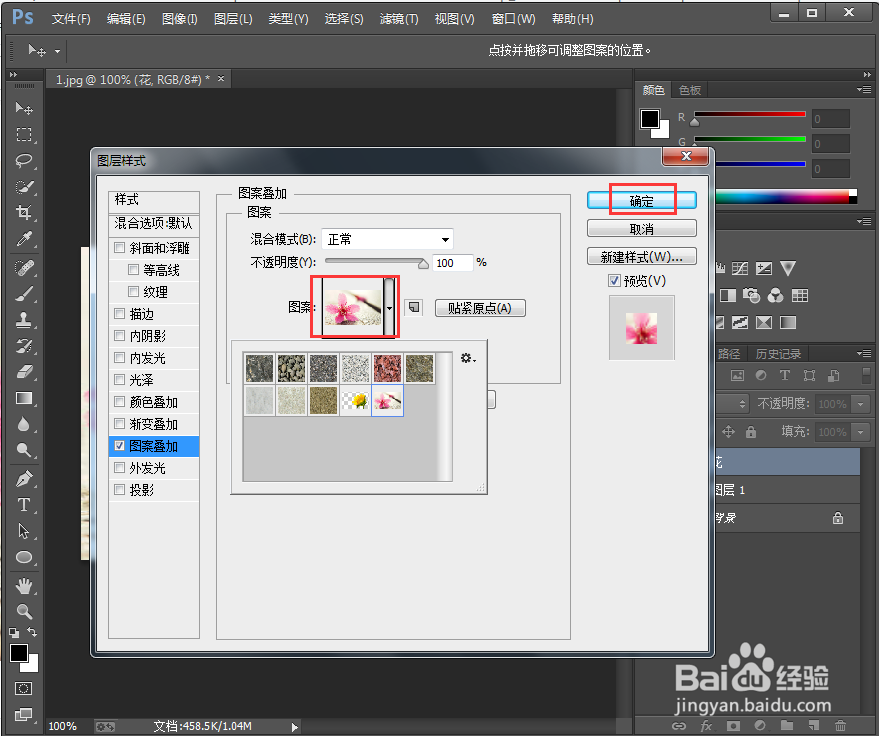
9、我们就给文字添加上了花形图案。

时间:2024-10-11 18:32:25
1、打开ps,进入它的主界面中;

2、将一张花形图片添加到ps中;

3、点击快速选择工具,将图片中的花朵选中;

4、按ctrl+j,将选中的花朵复制为一个新图层;

5、点击编辑,选择定义图案,输入名称,将花朵定义为图案;


6、点击文字工具,输入文字花;
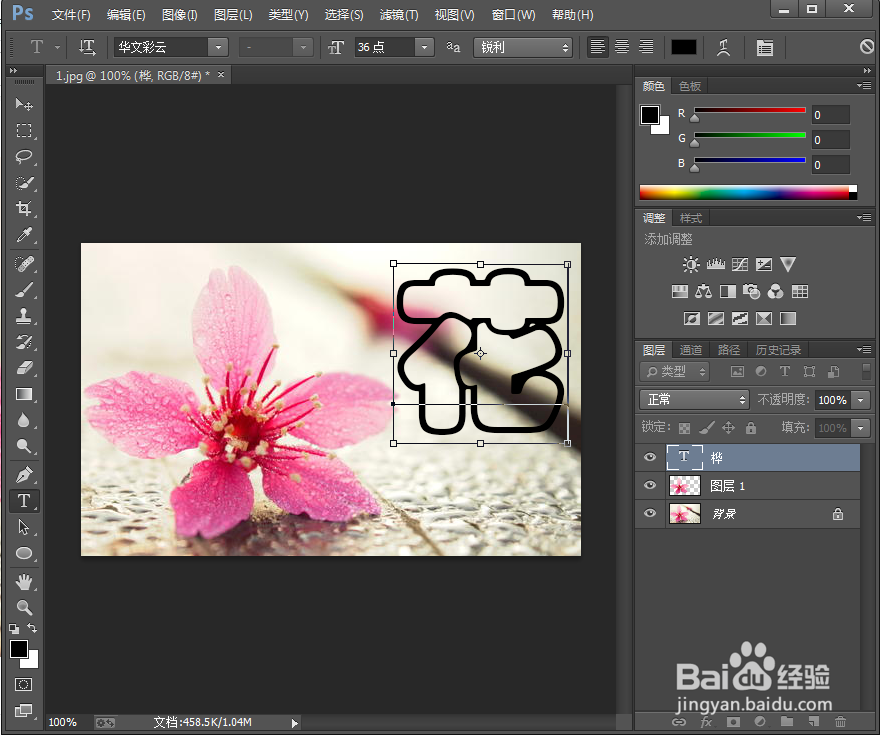
7、点击图层,选择图层样式下的图案叠加;

8、设置好参数,按确定;
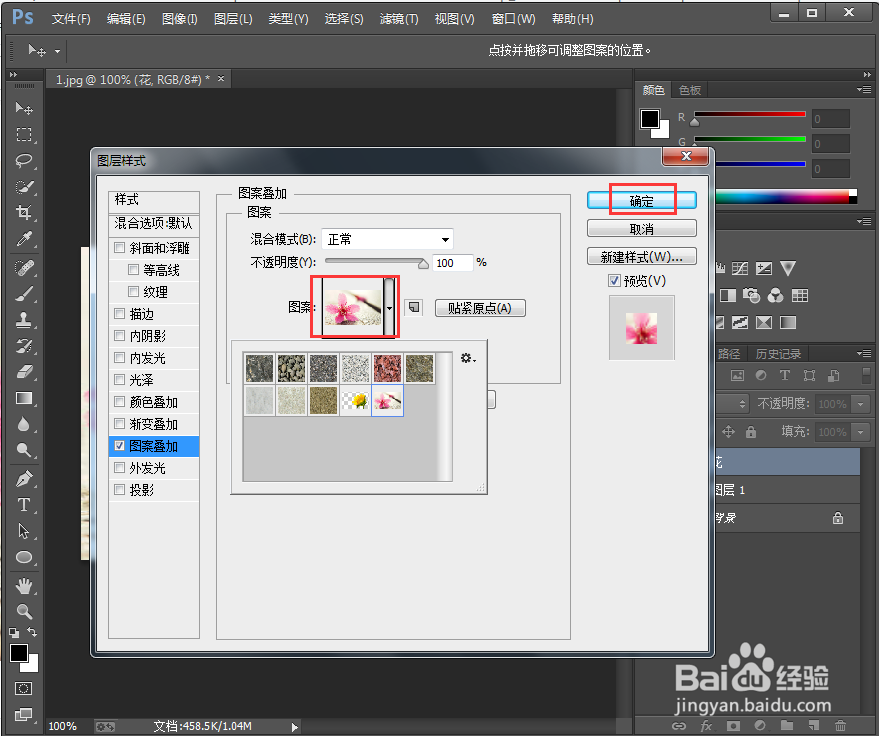
9、我们就给文字添加上了花形图案。

